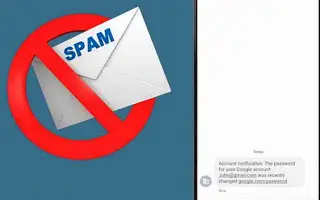Este artículo es una guía de configuración con algunas capturas de pantalla útiles sobre cómo habilitar la protección contra spam de mensajes en Android.
Los mensajes de spam están en todas partes: en la bandeja de entrada de su correo electrónico, SMS, Facebook, Instagram, WhatsApp y más. En la mayoría de los casos, los mensajes de spam no dañan su dispositivo, pero a veces pueden contener enlaces a sitios web maliciosos. Si confía en los SMS para la comunicación, hay varias funciones que puede usar para hacer que su texto sea más seguro.
Si usa la aplicación Mensajes de Google en Android para enviar y recibir SMS, puede habilitar la función antispam. En este artículo, aprenderá cómo funciona la función antispam de Google Messages y cómo habilitarla en Android.
¿Qué es el Antispam de Mensajes de Google?
Anti-Spam es una función que detecta automáticamente los mensajes que se sospecha que son spam y los oculta en la carpeta de spam. Incluso si se envían algunos mensajes de spam a su bandeja de entrada, Google Messages le advertirá si se sospecha que es spam y le proporcionará la opción ‘Informar de spam’.
Las funciones antispam de Google Messages son ligeramente diferentes. Detecte patrones de spam en los mensajes utilizando modelos de aprendizaje automático que se ejecutan en el dispositivo. Con el tiempo, la aplicación aprende patrones de spam en los mensajes y detecta más spam.
A continuación se muestra cómo habilitar la protección contra spam de mensajes en Android. Sigue desplazándote para comprobarlo.
El proceso de habilitar el antispam en Google Messages para Android
Los nuevos teléfonos inteligentes Android usan Mensajes de Google como su aplicación de SMS predeterminada y el antispam está habilitado de manera predeterminada. Sin embargo, si ha instalado Google Messages desde Google Play Store, deberá habilitar manualmente esta función. Te mostramos cómo habilitar el antispam de SMS en Android.
- Primero, abra la aplicación Mensajes de Google en Android y toque los tres puntos en la esquina superior derecha .
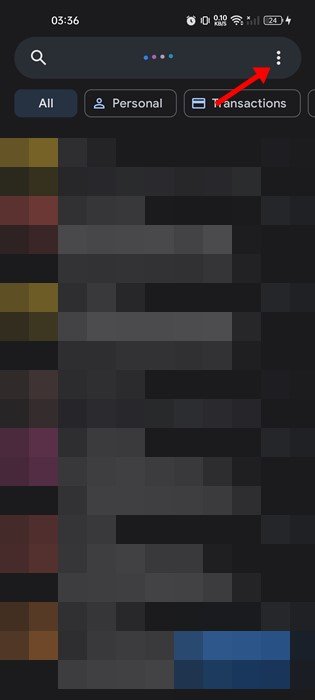
- Toque Configuración en el menú que aparece .
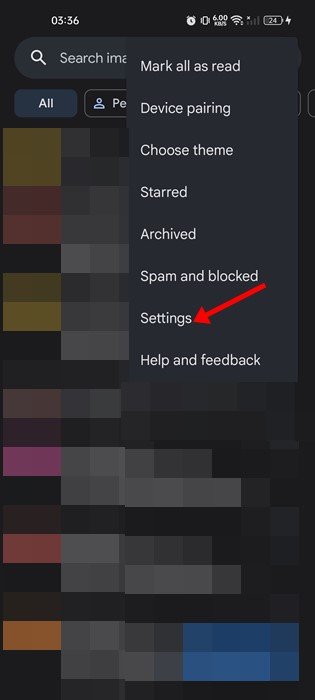
- En la página Configuración, desplácese hacia abajo y toque la opción Anti-Spam .
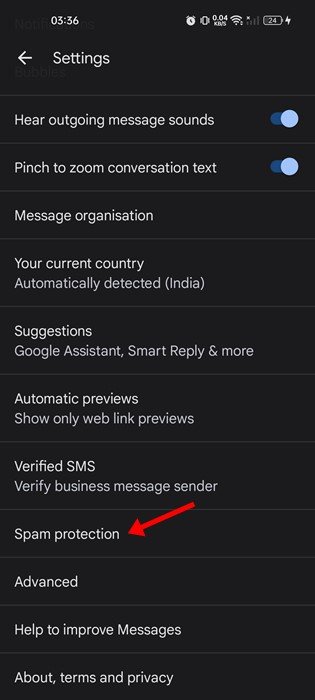
- En la siguiente pantalla, active la opción ‘Habilitar Anti-Spam’ .
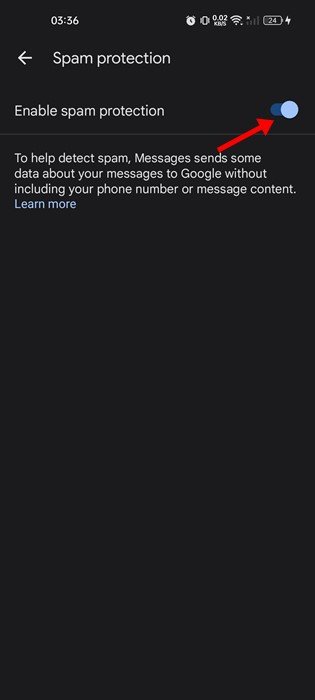
La configuración está completa. Esto habilitará el antispam en su dispositivo Android. Ahora Google Messages moverá automáticamente sus SMS no deseados a su carpeta de correo no deseado.
Para acceder a la carpeta Spam, abra Google Messages, toque los tres puntos y luego seleccione la opción Spam & Block .
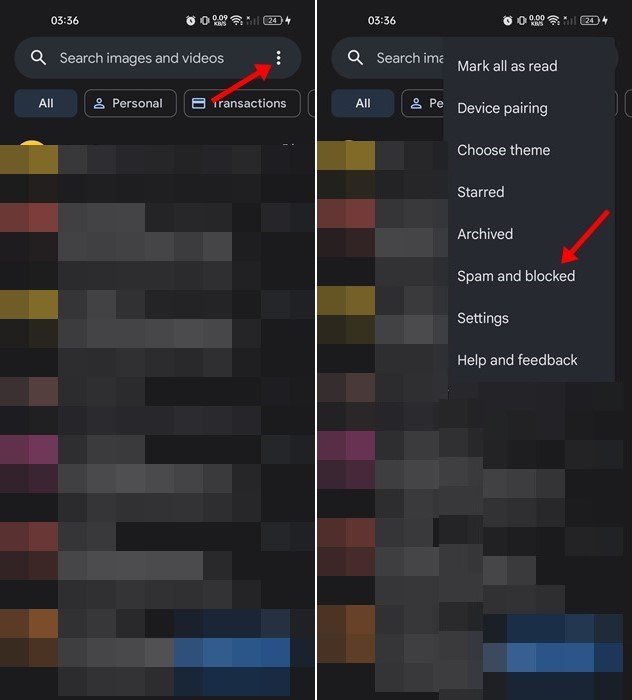
La función antispam de Google Messages elimina el spam de SMS, pero no es muy fiable. Para deshacerse de todos los mensajes de spam, debe usar una aplicación de bloqueo de SMS y crear una regla para bloquear a los remitentes desconocidos.
Arriba hemos visto cómo habilitar la protección contra spam de mensajes en Android. Esperamos que esta información le haya ayudado a encontrar lo que necesita.